Win7系統任務托盤不顯示安全刪除硬件圖標的解決教程
Win7系統任務托盤不顯示安全刪除硬件圖標怎么辦?很多Win7用戶都有遇到U盤插入電腦后不顯示安全刪除硬件圖標的情況,如何我們直接拔出U盤,很容易對U盤造成損壞,導致U盤中文件丟失,那么該如何解決這個問題呢?下面小編就和大家分享下Win7系統任務托盤不顯示安全刪除硬件圖標的具體解決教程。
修改注冊表值恢復安全刪除硬件圖標:
1、開始 - 運行(輸入regedit)- 確定或回車,打開注冊表編輯器。
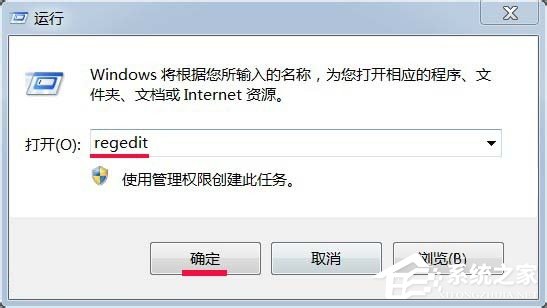
2、找到:HKEY_CURRENT_USER,展開HKEY_CURRENT_USER,找到:Software,展開Software。
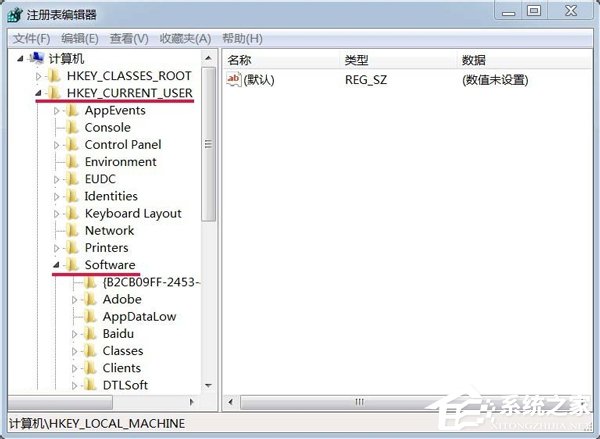
3、在Software展開項中找到:Microsoft,展開Microsoft。
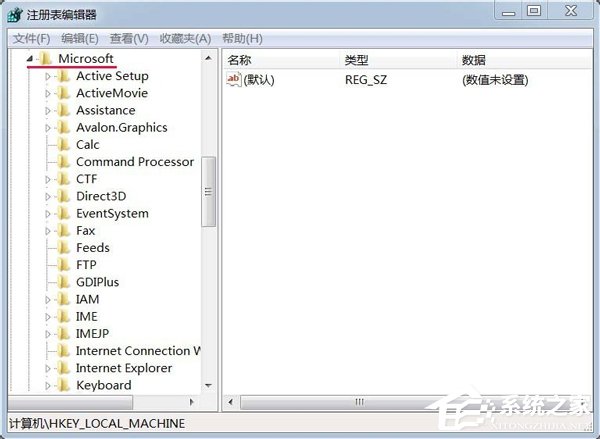
4、我們在Microsoft展開項中找到:Windows,并展開,在Windows展開項中找到:CurrentVersion并展開。
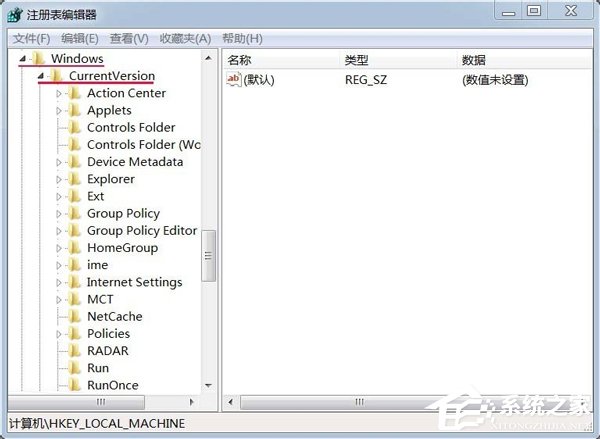
5、在CurrentVersion展開項中找到:Run,左鍵單擊:Run,在Run對應的右側空白區域右鍵單擊,新建 - 字符串值,命名為:systray.exe。
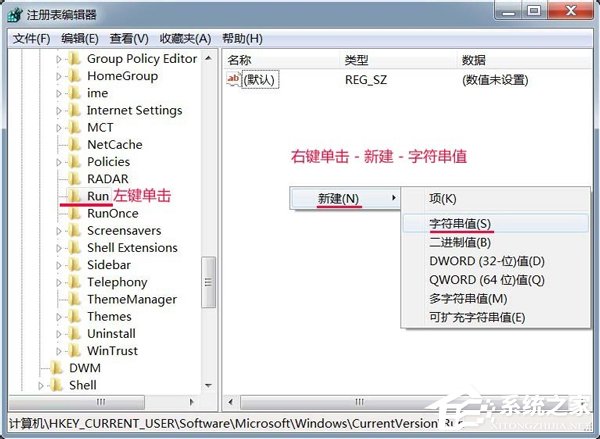
6、左鍵雙擊:systray.exe,在彈出的編輯字符串窗口中的數值數據欄內輸入:C:WINDOWSsystem32systray.exe,點擊:確定,退出注冊表編輯器。
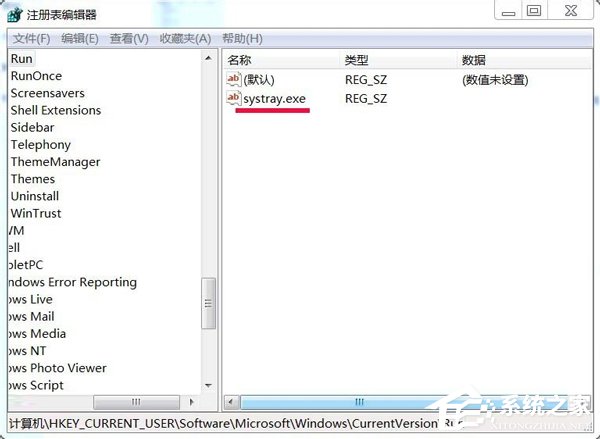
7、重啟計算機,安全刪除硬件圖標應該得以恢復。
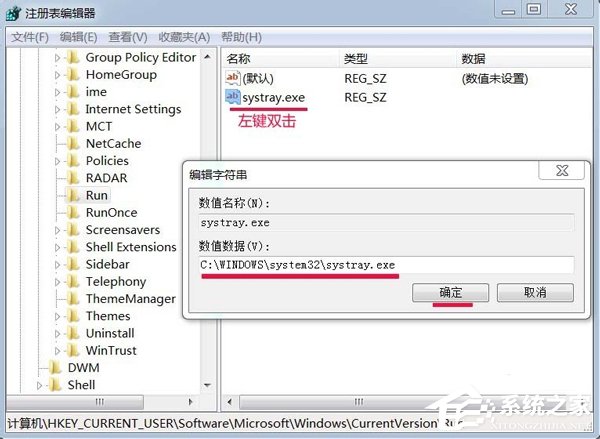
以上就是小編和大家分享的Win7系統任務托盤不顯示安全刪除硬件圖標的解決教程,按上述步驟操作即可解決問題。
相關文章:
1. Win10家庭版1909使用MediaCreationTool20H2出現錯誤提示0x800707E7-0x3000D怎么辦?2. 如何強制開啟Windows 7中的Aero3. Win10周年更新后攝像頭“瞎眼”怎么解決?4. Win8設置同時顯示多個時區時間技巧5. 如何知電腦能不能裝Win11?查看能不能安裝Win11詳細教程6. Win7系統如何提高硬盤性能7. Win7系統Print Spooler無法啟動怎么解決?8. WinXP系統如何開啟Directdraw加速?9. Win10自帶錄屏功能打不開怎么辦?10. Win10自動更新19044.1415版本后任務欄卡死怎么辦?
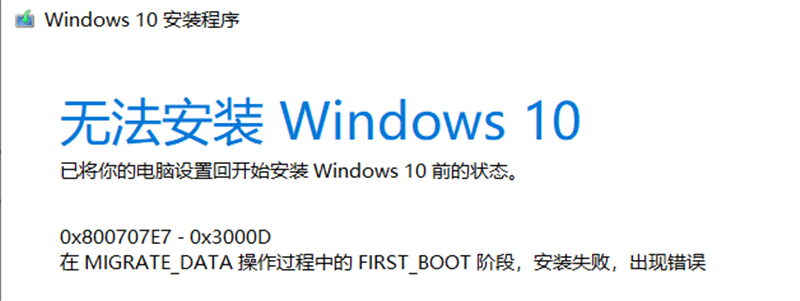
 網公網安備
網公網安備